O bug acontece em dispositivos móveis que não são atualizados.
- Você pode optar por deixar o grupo completamente.
- Se sair não for uma opção, atualize o sistema operacional do seu telefone.
- Siga nosso guia para obter soluções completas para esse bug.
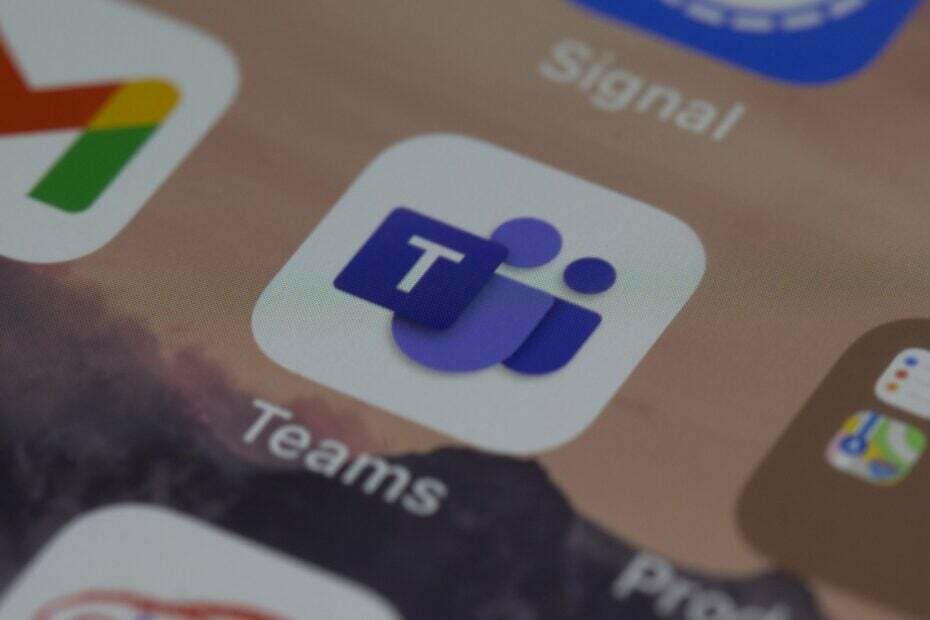
xINSTALE CLICANDO NO ARQUIVO PARA DOWNLOAD
- Baixe a ferramenta de reparo do PC Restoro que vem com tecnologias patenteadas (patente disponível aqui).
- Clique Inicia escaneamento para encontrar problemas do Windows que possam estar causando problemas no PC.
- Clique Reparar tudo para corrigir problemas que afetam a segurança e o desempenho do seu computador.
- Restoro foi baixado por 0 leitores deste mês.
O Microsoft Teams é indiscutivelmente um dos aplicativos mais populares
para profissionais. Oferece uma ampla gama de serviços, incluindo videochamadas e a capacidade de criar organogramas. As inovações mais recentes também incluem alguns recursos muito úteis baseados em IA isso vai facilitar muito o seu trabalho.No entanto, o aplicativo também tem suas desvantagens. Por exemplo, para o Windows 11, o recurso de bate-papo do Microsoft Teams é instalado automaticamente no sistema operacional, levando os usuários europeus a reclamarem oficialmente. A aplicação será removido em patches futuros na Europa.
Além disso, parece que para dispositivos móveis, o bate-papo do Teams também exibe mensagens antigas, tanto no iOS quanto no Android. Vários usuários reclamaram disso nos fóruns da Microsoft, procurando uma resposta.
Parece que os bate-papos da equipe estão exibindo mensagens antigas de até 6 meses. Não apenas isso, mas um usuário em particular excluiu o aplicativo, baixou-o novamente e até limpou os dados, apenas para que o bug acontecesse novamente.
Então, o que há para ser feito neste caso? Existem várias soluções para iOS e Android.
Veja como você impede que os bate-papos do Teams mostrem mensagens antigas
A solução mais simples é simplesmente sair do bate-papo em grupo e pedir ao administrador do grupo para removê-lo completamente do bate-papo também.
Em seguida, você pode pedir ao administrador do grupo para adicioná-lo novamente ao grupo. Isso pode resolver o problema completamente.
Mas há outra solução que também pode funcionar. Isso requer que você siga várias etapas, mas depois de concluídas, você poderá usar o bate-papo do Teams corretamente.
Forçar a interrupção dos bate-papos do Teams
- Vá para Configurações no seu celular.
- Vá para aplicativos.
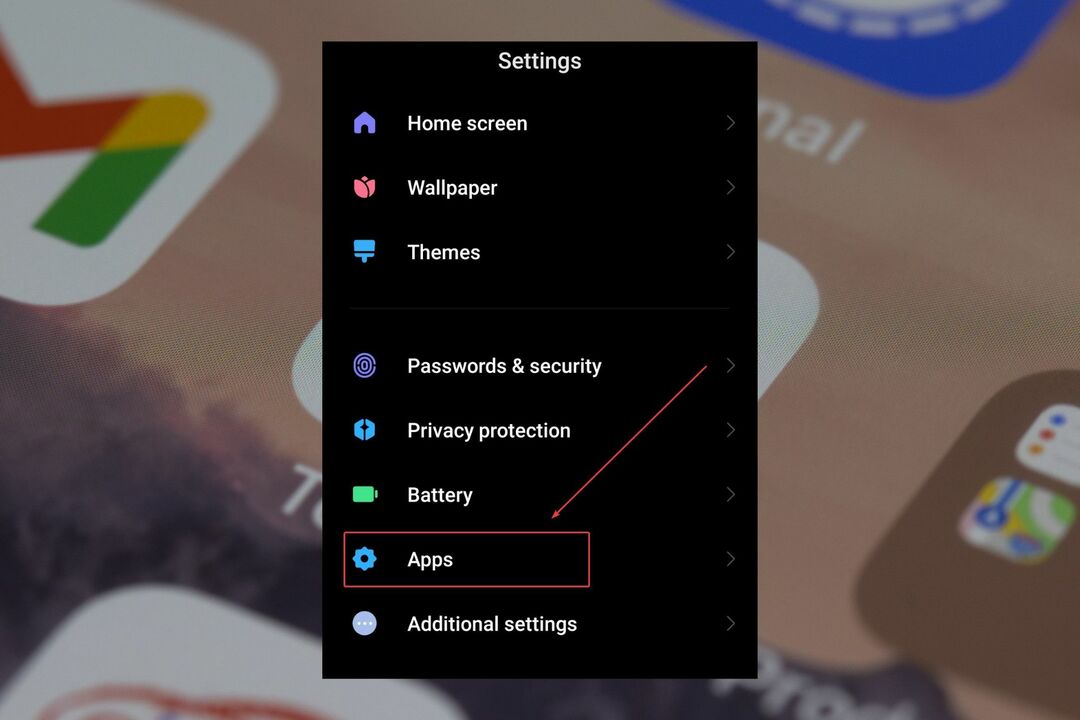
- Quando estiver lá, selecione Gerenciar aplicativos.

- Procurar Microsoft Teams.
- Cabeça para baixo e toque em Forçar parada.
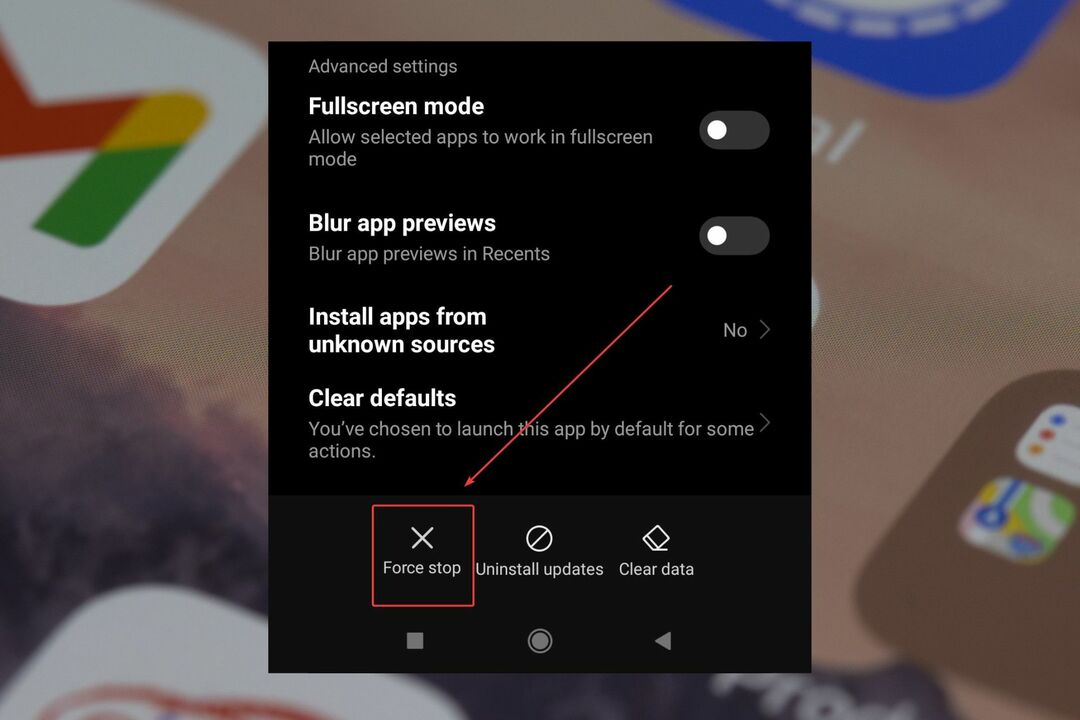
Reinicie seu telefone
Dependendo do tipo de telefone que você possui, descubra o botão de desligar, segure-o e reinicie o telefone.
A redefinição geralmente significa um novo começo para seus aplicativos também, e quaisquer outros conflitos internos devem ser resolvidos.
Redefinir sua conexão Wi-fi
- Vá para Configurações.
- Toque em Conexão&Compartilhamento.
- Cabeça para baixo para Redefinir Wi-Fi, redes móveis e Bluetooth.
- E redefinir Wi-fi, e redes móveis.
Reiniciá-los deve resolver quaisquer conflitos internos que essas conexões tenham.
Atualize o sistema operacional do seu telefone para a versão mais recente
Para cada dispositivo móvel, a seção de atualização é diferente, mas geralmente você a encontrará em Configurações. Ao encontrá-lo, toque nele e certifique-se de atualizar seu telefone para as versões mais recentes do Android ou iOS.
Essas soluções geralmente funcionarão e continuarão a se livrar das mensagens antigas e irritantes que aparecem.
Mas se nada funcionar, você pode obter ajuda do Microsoft Teams ou do fabricante do seu dispositivo móvel.
Certifique-se de nos informar qual dessas soluções funcionou para você na seção de comentários abaixo.
Ainda tendo problemas? Corrija-os com esta ferramenta:
PATROCINADAS
Se os conselhos acima não resolverem seu problema, seu PC pode ter problemas mais profundos no Windows. Nós recomendamos baixando esta ferramenta de reparo de PC (classificado como Ótimo no TrustPilot.com) para resolvê-los facilmente. Após a instalação, basta clicar no botão Inicia escaneamento botão e, em seguida, pressione Reparar tudo.


